ਵਿਸ਼ਾ - ਸੂਚੀ
Microsoft Excel ਵਿੱਚ ਕੰਮ ਕਰਦੇ ਹੋਏ, ਸਾਡੇ ਕੰਮ ਨੂੰ ਆਸਾਨ ਬਣਾਉਣ ਲਈ ਕਈ ਫਾਰਮੂਲੇ ਹਨ। IFS ਫਾਰਮੂਲਾ ਉਹਨਾਂ ਵਿੱਚੋਂ ਇੱਕ ਹੈ। ਇਸ ਵਿੱਚ ਐਕਸਲ ਵਿੱਚ ਐਪਲੀਕੇਸ਼ਨਾਂ ਦੀ ਇੱਕ ਵਿਸ਼ਾਲ ਸ਼੍ਰੇਣੀ ਹੈ। IFS ਫੰਕਸ਼ਨ ਇੱਕ ਲਾਜ਼ੀਕਲ ਟੈਸਟ ਕਰਦਾ ਹੈ। ਇਹ ਇੱਕ ਮੁੱਲ ਦਿੰਦਾ ਹੈ ਜੇਕਰ ਨਤੀਜਾ TRUE ਹੈ, ਅਤੇ ਦੂਜਾ ਜੇਕਰ ਨਤੀਜਾ FALSE ਹੈ। ਇਸ ਲੇਖ ਵਿੱਚ, ਅਸੀਂ ਦੱਸਾਂਗੇ ਕਿ ਐਕਸਲ ਵਿੱਚ IFS ਫੰਕਸ਼ਨ ਨੂੰ ਕਿਵੇਂ ਵਰਤਣਾ ਹੈ। ਅਜਿਹਾ ਕਰਨ ਲਈ, ਅਸੀਂ ਕਈ ਉਦਾਹਰਣਾਂ ਦੇਖਾਂਗੇ।
ਐਕਸਲ ਦਾ IFS ਫੰਕਸ਼ਨ (ਤੁਰੰਤ ਦ੍ਰਿਸ਼)
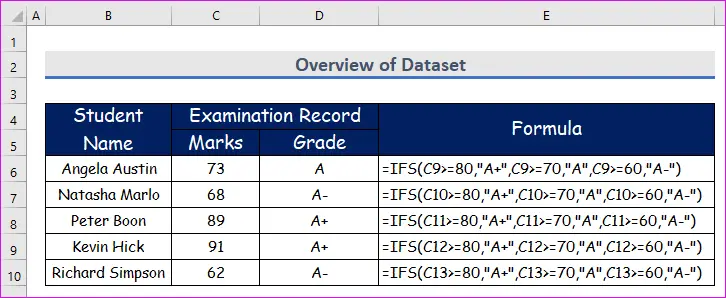
ਪ੍ਰੈਕਟਿਸ ਵਰਕਬੁੱਕ ਡਾਊਨਲੋਡ ਕਰੋ
ਜਦੋਂ ਤੁਸੀਂ ਇਸ ਲੇਖ ਨੂੰ ਪੜ੍ਹ ਰਹੇ ਹੋਵੋ ਤਾਂ ਕਸਰਤ ਕਰਨ ਲਈ ਇਸ ਅਭਿਆਸ ਵਰਕਬੁੱਕ ਨੂੰ ਡਾਊਨਲੋਡ ਕਰੋ।
IFS Function.xlsx
Excel ਵਿੱਚ IFS ਫੰਕਸ਼ਨ ਦੀ ਜਾਣ-ਪਛਾਣ
ਫੰਕਸ਼ਨ ਉਦੇਸ਼
- IFS ਫੰਕਸ਼ਨ ਕਈ ਸ਼ਰਤਾਂ ਅਤੇ ਮੁੱਲ ਲੈਂਦਾ ਹੈ ਅਤੇ ਸੰਬੰਧਿਤ ਮੁੱਲ ਨੂੰ ਪਹਿਲੇ TRUE<2 'ਤੇ ਵਾਪਸ ਕਰਦਾ ਹੈ।>
- ਇਸ ਵਿੱਚ ਗੈਰ-ਐਰੇ ਫਾਰਮ ਅਤੇ ਐਰੇ ਦੋਵੇਂ ਹਨ, ਜਿਸਦਾ ਮਤਲਬ ਹੈ ਕਿ ਇਸਦਾ ਹਰੇਕ ਆਰਗੂਮੈਂਟ ਇੱਕ ਸਿੰਗਲ ਮੁੱਲ ਜਾਂ ਮੁੱਲਾਂ ਦੀ ਇੱਕ ਐਰੇ ਹੋ ਸਕਦਾ ਹੈ।
ਸੰਟੈਕਸ

IFS ਫੰਕਸ਼ਨ ਦਾ ਸੰਟੈਕਸ ਹੈ:
=IFS(logical_test1,value_if_true1,[logical_test2],[value_if_true2]...) ਆਰਗੂਮੈਂਟਾਂ ਦੀ ਵਿਆਖਿਆ
<20 ਜੇਕਰ ਦੂਜੀ ਸ਼ਰਤ TRUE| ਆਰਗੂਮੈਂਟਾਂ | ਲੋੜੀਂਦਾ/ਵਿਕਲਪਿਕ | ਸਪਸ਼ਟੀਕਰਨ |
|---|---|---|
| ਲਾਜ਼ੀਕਲ_ਟੈਸਟ1 | ਲੋੜੀਂਦਾ | ਪਹਿਲੀ ਸ਼ਰਤ ( ਸਹੀ ਜਾਂ FALSE ) |
| value_if_true1 | ਲੋੜੀਂਦਾ | ਮੁੱਲ ਵਾਪਸ ਕੀਤਾ ਜਾਣਾ ਹੈ ਜੇਕਰਪਹਿਲੀ ਸ਼ਰਤ TRUE |
| ਲੌਜੀਕਲ_ਟੈਸਟ2 | ਵਿਕਲਪਿਕ | ਦੂਜੀ ਸ਼ਰਤ ( TRUE or FALSE ) |
| value_if_true2 | ਵਿਕਲਪਿਕ | |
| … | … <ਹੈ ਤਾਂ ਵਾਪਸ ਕੀਤਾ ਜਾਣ ਵਾਲਾ ਮੁੱਲ 21> | … |
| … | … | … |
ਰਿਟਰਨ ਵੈਲਯੂ
- ਇਹ ਸੰਤੁਸ਼ਟ ਹੋਣ ਵਾਲੀ ਪਹਿਲੀ ਸ਼ਰਤ ਨਾਲ ਸੰਬੰਧਿਤ ਮੁੱਲ ਵਾਪਸ ਕਰਦਾ ਹੈ।
- ਇਸਦਾ ਮਤਲਬ ਹੈ, ਜੇਕਰ logical_test2 , logical_test_3, ਅਤੇ ਹੋਰ ਬਹੁਤ ਸਾਰੀਆਂ ਸ਼ਰਤਾਂ ਪੂਰੀਆਂ ਹੁੰਦੀਆਂ ਹਨ, ਤਾਂ ਇਹ ਸਿਰਫ਼ value_if_true2 ਆਰਗੂਮੈਂਟ ਵਾਪਸ ਕਰੇਗਾ।
ਨੋਟ:
- ਜੋੜਿਆਂ ਵਿੱਚ ਆਰਗੂਮੈਂਟ ਦਾਖਲ ਕਰੋ। ਉਦਾਹਰਨ ਲਈ, ਜੇਕਰ ਤੁਸੀਂ ਆਰਗੂਮੈਂਟ logical_test_2 ਦਾਖਲ ਕਰਦੇ ਹੋ, ਤਾਂ ਤੁਹਾਨੂੰ ਆਰਗੂਮੈਂਟ value_if_true2 ਦਾਖਲ ਕਰਨਾ ਚਾਹੀਦਾ ਹੈ, ਹਾਲਾਂਕਿ ਇਹ ਵਿਕਲਪਿਕ ਹੈ। ਨਹੀਂ ਤਾਂ, ਫੰਕਸ਼ਨ ਕੰਮ ਨਹੀਂ ਕਰੇਗਾ।
- ਤੁਸੀਂ IFS
- ਦੇ ਅੰਦਰ 127 ਸ਼ਰਤਾਂ ਤੱਕ ਦਾਖਲ ਕਰ ਸਕਦੇ ਹੋ। 1>IFS ਫੰਕਸ਼ਨ ਐਰੇ ਲਈ ਵੀ ਕੰਮ ਕਰਦਾ ਹੈ ਇੱਕ ਸਿੰਗਲ ਮੁੱਲ ਦਾਖਲ ਕਰਨ ਦੀ ਥਾਂ 'ਤੇ, ਤੁਸੀਂ ਹਰੇਕ ਆਰਗੂਮੈਂਟ ਲਈ ਮੁੱਲਾਂ ਦਾ ਐਰੇ ਦਾਖਲ ਕਰ ਸਕਦੇ ਹੋ।
- ਜਦੋਂ ਇੱਕ ਤੋਂ ਵੱਧ ਸ਼ਰਤਾਂ ਪੂਰੀਆਂ ਹੁੰਦੀਆਂ ਹਨ, ਤਾਂ IFS ਫੰਕਸ਼ਨ ਸਿਰਫ਼ ਉਹੀ ਮੁੱਲ ਵਾਪਸ ਕਰਦਾ ਹੈ ਜੋ ਪਹਿਲੀ ਸ਼ਰਤ ਨਾਲ ਜੁੜਿਆ ਹੁੰਦਾ ਹੈ ਜੋ ਸੰਤੁਸ਼ਟ ਹੁੰਦਾ ਹੈ।
3 ਐਕਸਲ ਵਿੱਚ IFS ਫੰਕਸ਼ਨ ਦੀਆਂ ਢੁਕਵੀਂ ਉਦਾਹਰਨਾਂ
1. ਕਈ ਸ਼ਰਤਾਂ ਨਾਲ IFS ਫੰਕਸ਼ਨ ਲਾਗੂ ਕਰੋਗ੍ਰੇਡਾਂ ਦੀ ਗਣਨਾ ਕਰਨ ਲਈ
ਹੁਣ ਅਸੀਂ ਸਕੂਲ ਵਿੱਚ ਕਈ ਸ਼ਰਤਾਂ ਵਾਲੇ ਕੁਝ ਵਿਦਿਆਰਥੀਆਂ ਦੇ ਗ੍ਰੇਡਾਂ ਦੀ ਗਣਨਾ ਕਰਨ ਲਈ IFS ਫੰਕਸ਼ਨ ਦੀ ਵਰਤੋਂ ਕਰਾਂਗੇ। ਸਾਡੇ ਕੋਲ ਗਲੋਰੀ ਕਿੰਡਰਗਾਰਟਨ ਨਾਮ ਦੇ ਸਕੂਲ ਵਿੱਚ ਗਣਿਤ ਵਿਦਿਆਰਥੀਆਂ ਦੇ ਨਾਮ ਅਤੇ ਉਹਨਾਂ ਦੇ ਅੰਕ ਹਨ। ਜਦੋਂ ਨਿਸ਼ਾਨ 80 ਤੋਂ ਵੱਡਾ ਜਾਂ ਬਰਾਬਰ ਹੁੰਦਾ ਹੈ, ਤਾਂ ਗ੍ਰੇਡ A; ਹੁੰਦਾ ਹੈ ਜਦੋਂ ਇਹ 70 ਤੋਂ ਵੱਡਾ ਜਾਂ ਬਰਾਬਰ ਹੁੰਦਾ ਹੈ, ਇਹ B ਹੁੰਦਾ ਹੈ। , ਜਦੋਂ ਇਹ 60 ਤੋਂ ਵੱਡਾ ਜਾਂ ਬਰਾਬਰ ਹੁੰਦਾ ਹੈ, ਇਹ C ਹੁੰਦਾ ਹੈ; ਅਤੇ ਜਦੋਂ ਇਹ 60 ਤੋਂ ਘੱਟ ਹੁੰਦਾ ਹੈ, ਤਾਂ ਇਹ ਫੇਲ ਹੁੰਦਾ ਹੈ। ਆਓ ਸਿੱਖਣ ਲਈ ਹੇਠਾਂ ਦਿੱਤੀਆਂ ਹਿਦਾਇਤਾਂ ਦੀ ਪਾਲਣਾ ਕਰੀਏ!
ਕਦਮ:
- ਸਭ ਤੋਂ ਪਹਿਲਾਂ, ਸੈੱਲ D5 ਚੁਣੋ ਅਤੇ ਹੇਠਾਂ ਲਿਖੋ IFS ਉਸ ਸੈੱਲ ਵਿੱਚ ਫੰਕਸ਼ਨ। ਫੰਕਸ਼ਨ ਹੈ,
=IFS(C5:C9>=80,"A",C5:C9>=70,"B",C5:C9>=60,"C",TRUE,"F")
ਫਾਰਮੂਲਾ ਬ੍ਰੇਕਡਾਊਨ:
IFS(C4>=80,"A",C4>=70,"B",C4>=60,"C",TRUE,FAIL) ਪਹਿਲਾਂ ਜਾਂਚ ਕਰਦਾ ਹੈ ਕਿ ਸੈੱਲ C4 ਵਿੱਚ ਨਿਸ਼ਾਨ 80 ਤੋਂ ਵੱਧ ਜਾਂ ਬਰਾਬਰ ਹੈ ਜਾਂ ਨਹੀਂ।
ਜੇ ਹਾਂ, ਤਾਂ ਇਹ A ਵਾਪਸ ਕਰਦਾ ਹੈ।
ਜੇ ਨਹੀਂ, ਤਾਂ ਇਹ ਜਾਂਚ ਕਰਦਾ ਹੈ ਕਿ ਇਹ 70 ਤੋਂ ਵੱਡਾ ਜਾਂ ਬਰਾਬਰ ਹੈ ਜਾਂ ਨਹੀਂ।
ਜੇ ਹਾਂ, ਤਾਂ ਇਹ B ਵਾਪਸ ਕਰਦਾ ਹੈ।
ਜੇ ਨਹੀਂ, ਤਾਂ ਇਹ ਜਾਂਚ ਕਰਦਾ ਹੈ ਕਿ ਇਹ 60 ਤੋਂ ਵੱਡਾ ਜਾਂ ਬਰਾਬਰ ਹੈ ਜਾਂ ਨਹੀਂ।
ਜੇ ਹਾਂ, ਤਾਂ ਇਹ C ਵਾਪਸ ਕਰਦਾ ਹੈ।
ਜੇ ਨਹੀਂ, ਤਾਂ ਇਹ F ਵਾਪਸ ਆਉਂਦਾ ਹੈ।

- ਇਸ ਲਈ, ਆਪਣੇ ਕੀਬੋਰਡ 'ਤੇ ਬਸ Enter ਦਬਾਓ। ਜਿਵੇਂ ਕਿ IFS ਫੰਕਸ਼ਨ ਇੱਕ ਗਤੀਸ਼ੀਲ ਫੰਕਸ਼ਨ ਹੈ, ਤੁਸੀਂ ਹਰੇਕ ਵਿਦਿਆਰਥੀ ਦਾ ਗ੍ਰੇਡ ਨਿਰਧਾਰਤ ਕਰਨ ਦੇ ਯੋਗ ਹੋਵੋਗੇ ਜੋ ਹੇਠਾਂ ਦਿੱਤੇ ਗਏ ਹਨ।ਸਕ੍ਰੀਨਸ਼ੌਟ।

ਸਮਾਨ ਰੀਡਿੰਗ
- ਐਕਸਲ ਸਵਿੱਚ ਫੰਕਸ਼ਨ ਦੀ ਵਰਤੋਂ ਕਿਵੇਂ ਕਰੀਏ (5 ਉਦਾਹਰਨਾਂ)
- Excel XOR ਫੰਕਸ਼ਨ ਦੀ ਵਰਤੋਂ ਕਰੋ (5 ਅਨੁਕੂਲ ਉਦਾਹਰਨਾਂ)
- ਐਕਸਲ ਵਿੱਚ ਜਾਂ ਫੰਕਸ਼ਨ ਦੀ ਵਰਤੋਂ ਕਿਵੇਂ ਕਰੀਏ (4 ਉਦਾਹਰਨਾਂ)
- ਐਕਸਲ ਵਿੱਚ TRUE ਫੰਕਸ਼ਨ ਦੀ ਵਰਤੋਂ ਕਰੋ (10 ਉਦਾਹਰਣਾਂ ਦੇ ਨਾਲ)
- ਐਕਸਲ ਵਿੱਚ ਗਲਤ ਫੰਕਸ਼ਨ ਦੀ ਵਰਤੋਂ ਕਿਵੇਂ ਕਰੀਏ (5 ਆਸਾਨ ਉਦਾਹਰਣਾਂ ਦੇ ਨਾਲ)
2. ਐਕਸਲ ਵਿੱਚ ਵਿਦਿਆਰਥੀਆਂ ਦੇ ਪਾਸ ਅਤੇ ਫੇਲ ਦੀ ਗਣਨਾ ਕਰਨ ਲਈ IFS ਫੰਕਸ਼ਨ ਦੀ ਵਰਤੋਂ ਕਰੋ
ਸਿਰਫ ਗਣਿਤ ਵਿੱਚ ਅੰਕ ਲੈਣ ਦੀ ਬਜਾਏ, ਸਾਡੇ ਕੋਲ ਹੁਣ ਗਣਿਤ, ਭੌਤਿਕ ਵਿਗਿਆਨ, ਅਤੇ ਵਿੱਚ ਅੰਕ ਹਨ। ਰਸਾਇਣ ਵਿਗਿਆਨ । ਹੁਣ ਅਸੀਂ ਸਾਰੇ ਵਿਦਿਆਰਥੀਆਂ ਲਈ ਇਹ ਨਿਰਧਾਰਤ ਕਰਾਂਗੇ ਕਿ ਕੀ ਉਸਨੇ ਪ੍ਰੀਖਿਆ ਪਾਸ ਕੀਤੀ ਹੈ ਜਾਂ ਨਹੀਂ। ਯਾਦ ਰਹੇ, ਇਮਤਿਹਾਨ ਪਾਸ ਕਰਨ ਲਈ ਤਿੰਨੋਂ ਵਿਸ਼ੇ ਪਾਸ ਕਰਨੇ ਪੈਂਦੇ ਹਨ। ਪਰ ਇੱਕ ਵਿਸ਼ੇ ਵਿੱਚ ਫੇਲ ਹੋਣਾ ਸਾਰੀ ਪ੍ਰੀਖਿਆ ਵਿੱਚ ਫੇਲ ਹੋਣ ਲਈ ਕਾਫੀ ਹੈ। ਅਤੇ ਇੱਕ ਵਿਸ਼ਾ ਪਾਸ ਕਰਨ ਲਈ, ਇੱਕ ਨੂੰ ਘੱਟੋ-ਘੱਟ 60 ਅੰਕਾਂ ਦੀ ਲੋੜ ਹੁੰਦੀ ਹੈ। ਆਓ ਸਿੱਖਣ ਲਈ ਹੇਠਾਂ ਦਿੱਤੀਆਂ ਹਿਦਾਇਤਾਂ ਦੀ ਪਾਲਣਾ ਕਰੀਏ!
ਕਦਮ:
- ਸਭ ਤੋਂ ਪਹਿਲਾਂ, ਸੈੱਲ D5 ਚੁਣੋ ਅਤੇ ਹੇਠਾਂ ਲਿਖੋ IFS ਉਸ ਸੈੱਲ ਵਿੱਚ ਫੰਕਸ਼ਨ। ਫਾਰਮੂਲਾ ਹੈ,
=IFS(C6:C10<60,"FAIL",D6:D10<60,"FAIL",E6:E10<60,"FAIL",TRUE,"PASS")
ਫਾਰਮੂਲਾ ਬ੍ਰੇਕਡਾਊਨ:
IFS(C4<60,"FAIL",D4<60,"FAIL",E4<60,"FAIL",TRUE,"PASS") ਪਹਿਲਾਂ ਜਾਂਚ ਕਰਦਾ ਹੈ ਕਿ ਸੈੱਲ C4 (ਗਣਿਤ) ਵਿੱਚ ਨਿਸ਼ਾਨ 60 ਤੋਂ ਘੱਟ ਹੈ ਜਾਂ ਨਹੀਂ।
ਜੇ ਹਾਂ, ਤਾਂ ਇਹ ਫੇਲ ਵਾਪਸ ਕਰਦਾ ਹੈ।
ਜੇ ਨਹੀਂ, ਤਾਂ ਇਹ ਜਾਂਚ ਕਰਦਾ ਹੈ ਕਿ ਸੈੱਲ D4 (ਭੌਤਿਕ ਵਿਗਿਆਨ) ਦਾ ਨਿਸ਼ਾਨ 60 ਤੋਂ ਘੱਟ ਹੈ ਜਾਂ ਨਹੀਂ।
ਜੇ ਹਾਂ, ਇਹ ਫੇਲ ਵਾਪਸ ਕਰਦਾ ਹੈ।
ਜੇ ਨਹੀਂ, ਤਾਂ ਇਹ ਜਾਂਚ ਕਰਦਾ ਹੈ ਕਿ ਕੀਸੈੱਲ E4 (ਰਸਾਇਣ ਵਿਗਿਆਨ) ਦਾ ਚਿੰਨ੍ਹ 60 ਤੋਂ ਘੱਟ ਹੈ ਜਾਂ ਨਹੀਂ।
ਜੇ ਹਾਂ, ਤਾਂ ਇਹ ਵਾਪਸ ਆਉਂਦਾ ਹੈ ਫੇਲ ।
ਜੇ ਨਹੀਂ, ਤਾਂ ਇਹ ਵਾਪਸ ਆਉਂਦਾ ਹੈ। ਪਾਸ ।

- ਇਸ ਲਈ, ਆਪਣੇ ਕੀਬੋਰਡ 'ਤੇ ਬਸ Enter ਦਬਾਓ। ਜਿਵੇਂ ਕਿ IFS ਫੰਕਸ਼ਨ ਇੱਕ ਗਤੀਸ਼ੀਲ ਫੰਕਸ਼ਨ ਹੈ, ਤੁਸੀਂ ਹਰੇਕ ਵਿਦਿਆਰਥੀ ਦਾ ਪਾਸ ਜਾਂ ਫੇਲ ਨਿਰਧਾਰਤ ਕਰਨ ਦੇ ਯੋਗ ਹੋਵੋਗੇ ਜੋ ਹੇਠਾਂ ਦਿੱਤੇ ਸਕ੍ਰੀਨਸ਼ਾਟ ਵਿੱਚ ਦਿੱਤਾ ਗਿਆ ਹੈ।

3. ਮਿਤੀਆਂ ਦੇ ਨਾਲ IFS ਫੰਕਸ਼ਨ ਦੀ ਵਰਤੋਂ ਕਰੋ
ਹੁਣ, ਅਸੀਂ ਸਥਿਤੀ ਦੀ ਜਾਂਚ ਕਰਾਂਗੇ (ਉਹ ਸਥਾਈ, ਯੋਗ<2 ਹੈ> ਜਾਂ ਤਾਰੀਖਾਂ ਦੇ ਰੂਪ ਵਿੱਚ IFS ਫੰਕਸ਼ਨ ਦੀ ਵਰਤੋਂ ਕਰਨ ਵਾਲੀ XYZ ਕੰਪਨੀ ਦੇ ਇੱਕ ਕਰਮਚਾਰੀ ਦੇ ਪ੍ਰੋਬੇਸ਼ਨ) ਤੇ। ਇਹ ਇੱਕ ਆਸਾਨ ਅਤੇ ਸਮਾਂ ਬਚਾਉਣ ਵਾਲਾ ਕੰਮ ਵੀ ਹੈ। ਆਓ ਸਿੱਖਣ ਲਈ ਹੇਠਾਂ ਦਿੱਤੀਆਂ ਹਿਦਾਇਤਾਂ ਦੀ ਪਾਲਣਾ ਕਰੀਏ!
ਕਦਮ:
- ਸਭ ਤੋਂ ਪਹਿਲਾਂ, ਸੈੱਲ D5 ਚੁਣੋ ਅਤੇ ਹੇਠਾਂ ਲਿਖੋ IFS ਉਸ ਸੈੱਲ ਵਿੱਚ ਫੰਕਸ਼ਨ। ਫੰਕਸ਼ਨ ਹੈ,
=IFS(E5:E9>=3000,"Permanent",E5:E9>=2000,"Qualified",E5:E9>=500,"Probationary")
ਫਾਰਮੂਲਾ ਬ੍ਰੇਕਡਾਊਨ:
=IFS(E5:E9>=3000,"Permanent",E5:E9>=2000,"Qualified",E5:E9>=500,"Probationary") ਪਹਿਲਾਂ ਇਹ ਜਾਂਚ ਕਰਦਾ ਹੈ ਕਿ ਸੈੱਲ C4 ਦਾ ਨਿਸ਼ਾਨ 3000 ਤੋਂ ਵੱਡਾ ਜਾਂ ਬਰਾਬਰ ਹੈ ਜਾਂ ਨਹੀਂ।
ਜੇ ਹਾਂ, ਤਾਂ ਇਹ ਸਥਾਈ ਵਾਪਸ ਕਰਦਾ ਹੈ।
ਜੇ ਨਹੀਂ, ਤਾਂ ਇਹ ਜਾਂਚ ਕਰਦਾ ਹੈ ਕਿ ਇਹ 2000 ਤੋਂ ਵੱਡਾ ਹੈ ਜਾਂ ਬਰਾਬਰ ਹੈ ਜਾਂ ਨਹੀਂ।
ਜੇ ਹਾਂ, ਤਾਂ ਯੋਗ ।
ਜੇ ਨਹੀਂ, ਤਾਂ ਇਹ ਜਾਂਚ ਕਰਦਾ ਹੈ ਕਿ ਇਹ 500 ਤੋਂ ਵੱਧ ਜਾਂ ਬਰਾਬਰ ਹੈ ਜਾਂ ਨਹੀਂ।
ਜੇ ਹਾਂ, ਤਾਂ ਇਹ ਵਾਪਸ ਕਰਦਾ ਹੈ। ਪ੍ਰੋਬੇਸ਼ਨਰੀ ।

- ਇਸ ਲਈ, ਆਪਣੇ ਕੀਬੋਰਡ 'ਤੇ ਬਸ Enter ਦਬਾਓ। ਜਿਵੇਂ ਕਿ IFS ਫੰਕਸ਼ਨ a ਹੈਡਾਇਨਾਮਿਕ ਫੰਕਸ਼ਨ, ਤੁਸੀਂ ਹਰੇਕ ਕਰਮਚਾਰੀ ਦੀ ਸਥਿਤੀ ਦਾ ਪਤਾ ਲਗਾਉਣ ਦੇ ਯੋਗ ਹੋਵੋਗੇ ਜੋ ਹੇਠਾਂ ਦਿੱਤੇ ਸਕ੍ਰੀਨਸ਼ਾਟ ਵਿੱਚ ਦਿੱਤਾ ਗਿਆ ਹੈ।

ਨੋਟਸ: ਐਕਸਲ IFS ਫੰਕਸ਼ਨ ਉਪਲਬਧ ਨਹੀਂ ਹੈ
- IFS ਫੰਕਸ਼ਨ ਕੇਵਲ ਐਕਸਲ 2019 ਅਤੇ ਬਾਅਦ ਦੇ ਸੰਸਕਰਣਾਂ ਅਤੇ Office 365 ਦੇ ਨਾਲ ਨਾਲ <1 ਵਿੱਚ ਉਪਲਬਧ ਹੈ।>.
IFS ਫੰਕਸ਼ਨ ਨਾਲ ਆਮ ਤਰੁੱਟੀਆਂ
#N/A ਤਰੁੱਟੀ ਉਦੋਂ ਵਾਪਰਦੀ ਹੈ ਜਦੋਂ <ਦੇ ਅੰਦਰ ਸਾਰੀਆਂ ਸਥਿਤੀਆਂ 1>IFS ਫੰਕਸ਼ਨ FALSE ਹਨ।
ਸੰਕਲਪ
ਇਸ ਤਰ੍ਹਾਂ, ਤੁਸੀਂ IFS ਫੰਕਸ਼ਨ ਦੀ ਵਰਤੋਂ ਕਰ ਸਕਦੇ ਹੋ ਇੱਕੋ ਸਮੇਂ ਕਈ ਸਥਿਤੀਆਂ ਦੀ ਜਾਂਚ ਕਰਨ ਲਈ ਐਕਸਲ। ਕੀ ਤੁਹਾਡੇ ਕੋਈ ਸਵਾਲ ਹਨ? ਸਾਨੂੰ ਸੂਚਿਤ ਕਰਨ ਲਈ ਬੇਝਿਜਕ ਮਹਿਸੂਸ ਕਰੋ।

